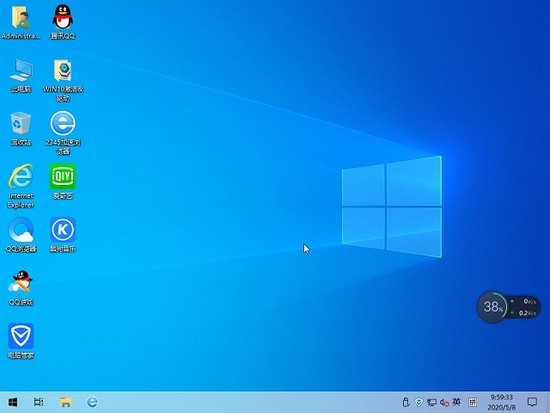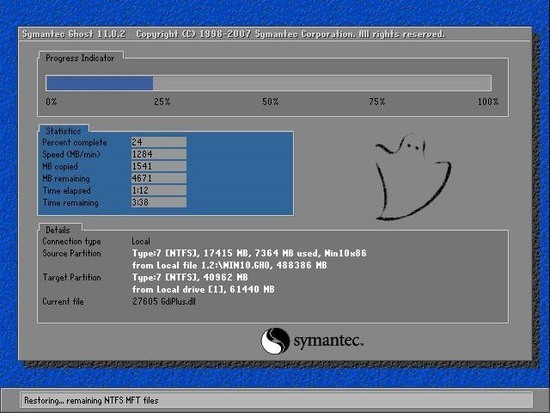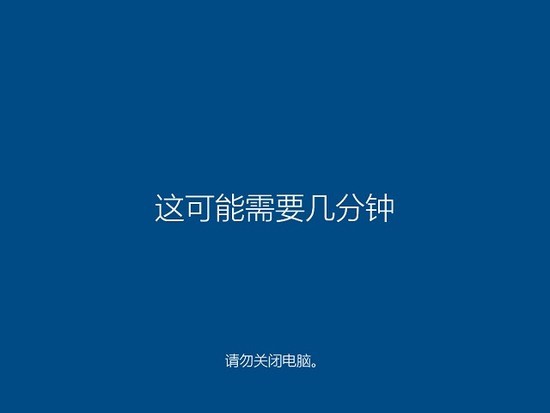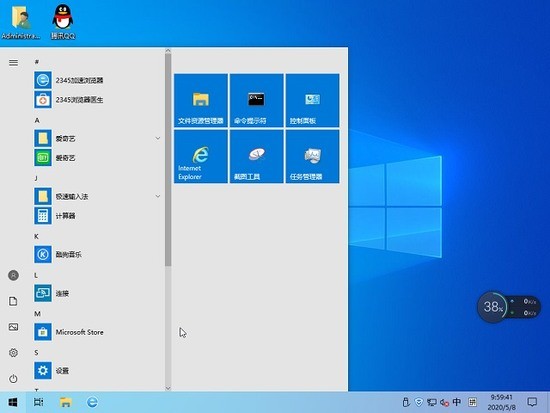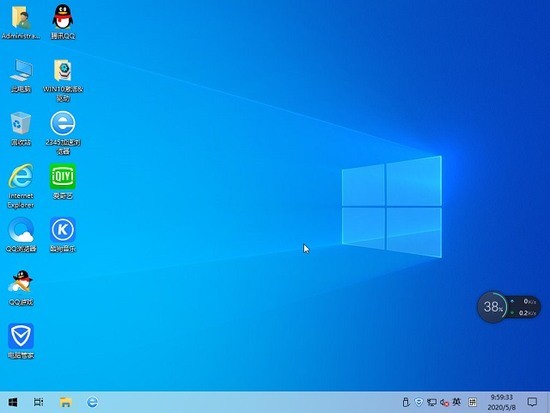虽然大部分伙伴都没怎么认真接触过这款系统之家ghost win8.1 64位免费专业版 v0507,其实它的用处还是挺大了,安装了这款软件之后系统运行起来根本就没有阻碍,经过了数千位用户的测试认证,使用过程中绝对不会出现任何死机的情况,十分亲民,赶紧放下手中的活儿来下载体验一下吧。
一、系统之家ghost win8.1 64位免费专业版 v0507系统概述
系统之家ghost win8.1 64位免费专业版采用原版windows8.1 x64 ISO镜像制作,稳定纯净,安装过程自动kms激活,通过微软正版认证。安装完成后使用administrator账户直接登录系统,无需手动设置账号。系统之家win8.1系统集成了常见万能驱动技术,系统安装过程中自动部署驱动程序,所有系列硬件驱动都能够自动匹配。制作之前预先优化服务、启动项,给你一个开机快速的,运行流畅的win8.1系统。
二、系统之家ghost win8.1 64位免费专业版 v0507系统特点
1、安装日期数字模式命名计算机,不会出现重复,无需记忆;
2、通过数台不同硬件型号计算机测试安装均无蓝屏现象,硬件完美驱动;
3、使用了智能判断,自动卸载多余SATA/RAID/SCSI设备驱动及幽灵硬件;
4、集合微软JAVA虚拟机IE插件,增强浏览网页时对JAVA程序的支持;
5、支持IDE、SATA光驱启动恢复安装,支持WINDOWS下安装,支持PE下安装;
6、自带WinPE微型操作系统和常用分区工具、DOS工具,装机备份维护轻松无忧;
7、集成了SATA/RAID/SCSI驱动,支持P45、MCP78、780G、690G开启SATA AHCI/RAID;
8、在不影响大多数软件和硬件运行的前提下,已经尽可能关闭非必要服务;
9、集成VB、VC++ 2005\2008等运行库支持文件,确保绿色软件均能正常运行;
10、未经数字签名的驱动可以免去人工确认,使这些驱动在进桌面之前就能自动安装好;
11、智能判断并全静默安装 , amd双核补丁及驱动优化程序,让cpu发挥更强性能,更稳定;
12、首次登陆桌面,后台自动判断和执行清理目标机器残留的病毒信息,以杜绝病毒残留;
13、去除一些不必要的Metro应用,让用户可以自由选择要安装的程序,同时也加快系统运行速度。
三、系统之家ghost win8.1 64位免费专业版 v0507系统优化
1、加快结束出错程序等待时间;
2、系统格式为NTFS,更好的支持各类大型游戏;
3、启用“关闭加载性能通知”;
4、启用“自动激活新安装的加载项”;
5、禁用“打开建议网站”;
6、启用“阻止IE首次运行向导设置”;
7、严格查杀系统的木马与插件,确保系统纯净无毒;
8、启动时将不检测未使用的IDE通道并将其关闭;
9、加入优化补丁,使CPU发挥最大性能;
10、智能判断硬件类型,整合稳定性最高的驱动程序;
11、预先优化系统,关闭不必要服务,如错误报告,windows search;
12、已免疫弹出插件和屏蔽不良网站,放心网上冲浪;
13、优化系统注册表和服务,提高系统性能及易用性,系统运行快速高效。
四、系统之家ghost win8.1 64位免费专业版 v0507系统安装图
五、系统之家ghost win8.1 64位免费专业版 v0507系统集成软件
1、360浏览器
2、腾讯视频
3、酷狗音乐
4、OFFICE 2007
5、爱奇艺
6、QQ最新版
7、QQ浏览器
1、一键快速重装系统-直接解压安装:快速安装方法(重点推荐)
将下载好的电脑系统放到到D盘(或者其他非C盘)下,先右键点击压缩包解压,然后打开文件夹里面的AUTORUN.EXE。
具体安装方法详见:快速安装GHOST XP/win7/win8的方法(图文)
2、虚拟光驱装系统方法
具体安装方法详见: 虚拟光驱安装ghost操作系统的方法
3、U盘快速装ghost系统方法
具体安装方法详见:U盘快速装ghost系统
4、光盘安装ghost电脑系统方法
具体安装方法详见: 光盘安装XP/win7/win8教程(图文)
1、问:每次win8.1开机需要重启一次系统才能进去,第一次停留在启动画面就不动了。
这是由于部分电脑的主板不支持快速启动造成的,所以把快速启动功能关闭掉即可。具体操作步骤如下:控制面板--硬件和声音--电源选项--选择电源按钮的功能--选择“更改当前不可用的设置”,然后把“启用快速启动(推荐)”前面的勾去掉,再点击下面的“保存设置”即可。
2、问:我的电脑是xp系统的,能直接安装win8、win8.1系统吗?
能不能安装是跟您的电脑配置有关系,跟系统无关。只要您的电脑配置跟得上,是完全可以从xp系统直接安装win8、win8.1系统的。
3、问:win8.1 无线总是掉线?
共有4种解决办法,请逐一进行尝试!
1.“为此网络启动联邦信息处理标准(FIPS)兼容”这个选项,勾选了;
(1).在无线网络连接设置窗口中,找到当前连接的无线网络“WLAN状态”,右击查看“状态”;
(2).在“WLAN状态”窗口中找到“无线属性”;
(3).进入“无线网络属性”窗口,切换到“安全”页面,点击“高级设置”;
(4).将“为此网络启动联邦信息处理标准(FIPS)兼容”的选项勾选上。
2.把那个该死的“允许计算机关闭此设备以节约电源”前面的勾去掉!
(1)亲请现在把鼠标移到右下角那个wifi信号小标志,右键点它,打开网络和共享中心;
(2)接下来,点击连接:WLAN后面括号是你的wifi名字;
(3)接下来点“属性”,这里是设置IP的地方,这一页上面有个配置,点一下;
(4)又弹出来个选项卡有木有,第一页叫做常规,请直接把鼠标点到最后一页,那个叫做电源管理的页面
(5)将 “允许计算机关闭此设备以节约电源”前面的勾去掉!!!!!!
3.通过驱动精灵将网卡驱动程序更新到最近版本已获得最佳用户体验!
4、更改路由器的模式
(1) 登录路由器的设置页面找到图中的“模式”选项,这里一般有4个选项,分别是11b only、11g only、11n only、11bgn mixed,默认的网络协议为11bgn mixed,这里我们将其修改为11g only模式,然后保存、重启路由器就可以了。
(2) 如果是D-link路由器,进入D-Link路由器后,选择高级后再选择高级无线,会看到无线参数,无线参数里面有三个模式 ,是 802.11n 模式 802.11(g/b)混合模式 802.11(n/g/b)混合模式,把它设置为802.11(g/b) 混合模式 ,然后保存重启
4、问:安装msi总是2503、2502错误的解决办法!
其实这个是win8.1系统权限引起的,我们可以使用下面两种方法来安装msi软件
一、临时安装方法
1、按WIN+X键,然后选择“命令提示符(管理员)”;
2、在命令提示符窗口中输入: msiexec /package "你的安装文件的全路径"
3、如:你要安装的软件为放在D盘的 soft.msi 那么命令格式就是:msiexec /package "d:soft.msi" ,输入的时候注意半角字符且路径不能为中文名;
4、这样操作就能正常安装而不出现提示了。
二、永久提权方法
如果你觉的每次都需要跟方法一一样做嫌麻烦的话那么按下面的方法来解决:
1、按WIN+R,在运行框中输入“gpedit.msc” 确认;
2、打开本地策略组编辑器后依次展开 :“计算机配置”->“管理模板”->"windows组件"->“windows installer”,并找到“始终以提升的权限进行安装”;
3、双击该选项,设置为“已启用”,并应用;
4、最后我们还要在【用户配置】中进行同样的操作,跟上述一样,设置完成后退出即可正常安装软件了。
5、问:我的计算机在启动时出现如下提示: Invalid system disk Replace the disk, and then press any key 然后按任意键还是出现这种提示,请问这是什么原因?
出现这种现象可能有以下3种情况:
(1)硬盘被分区格式化后还未安装操作系 统,所以计算机加载系统失败。此时可以使用安装光盘来安装系统。
(2)硬盘因意外情况,如病毒等导致系统分区被格式化,计算机不能从系统区引导。可以插入一张启动盘,查看系统区的情况,并重新安装或修复操作系统。
(3)软驱中有软盘未取出,但软盘又不是启动盘,而BIOS中的设置又为A盘启动。一般来说,这种情况比较常见,有的用户在使用软盘以后没有及时从软驱中取出,而且BIOS中本来又设置的是A盘启动,结果导致下次启动时计算机不能从硬盘系统启动。此时只要取出软盘,并重新启动计算机即可。
6、问:ghost系统还原后出现黑屏该怎么办?
系统可以还原成功则说明ghost系统是没有问题的,一般都是在进行系统封装时系统自带驱动兼容性的问题。在系统还原出现驱动安装画面时取消驱动的安装,等待电脑系统还原完毕重启电脑后或者在系统安装完成后按F8进入安全模式在设备管理器中将显卡驱动程序卸载掉用驱动精灵等软件重新安装一次驱动就可以了。
7、问:计算机经常被别人使用,而有些人经常乱改BIOS设置,所以想给CMOS加上密码,请问该如何设置?
要给CMOS设置密码,可在开机时按Del键进入BIOS设置界面,选择Set Supervisor Password(设置超级密码)选项后按回车键,会显示出Enter Password对话框,在这里输入要设置的密码,再按回车键,会显示Confirm Password对话框,需要确认密码,在此处再输入一次刚才设置的密码,按回车键确认,然后保存并退出CMOS设置,以后再进入CMOS时就需要输入密码才能进入了。如果想取消密码,可再次进入BIOS,选择Set Supervisor Password选项后按回车键显示出Enter Password对话框,此时不要输入任何字符,直接按回车键,会显示“PASSWORD DISABLE!!!”,然后再保存并退出即可取消了。
8、问:为什么装系统后硬盘变成可插拔设备了。
出现此情况可能是您使用的nForce主板和串口硬盘。nForce芯片组驱动程序含特有的IDE驱动(nvidia IDESW)。本系统集成了这个驱动并且已经自动安装了。系统托盘栏出现一个可插拔设备的图标说明驱动已正确安装了。原来没有这个图标是因为你原本没装这个驱 动,性能未能得到充分发挥。
9、[温馨提示]:下载本系统ISO文件后如非使用光盘刻录安装系统,而是使用U盘装系统或硬盘装系统时请将ISO文件右键解压到除C盘后的其他盘符。(本系统iso文件带有系统安装教程)
六、系统之家ghost win8.1 64位免费专业版 v0507免责声明:
1、本Windows系统及软件版权属各自产权人所有,
2、只用于个人封装技术研究交流使用,不得用于商业用途,
3、且本网站不承担任何技术及版权问题,请在试用后24小时内删除。
4、如果您对本系统有任何意见和建议,欢迎到论坛反馈,请购买正版Windows操作系统软件!